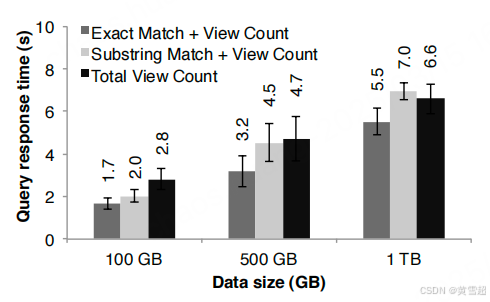(最好以管理员身份进入,否则在安装某些内容时会报错)
一.创建一个名为new_env虚拟环境
输入以下指令创建名为new_env的虚拟环境:
conda create -n new_env python=3.8回车,出现以下内容,输入y确认安装,等待安装完毕 出现以下内容说明安装成功:
出现以下内容说明安装成功: 输入以下指令,进入我们刚刚创建的虚拟环境:
输入以下指令,进入我们刚刚创建的虚拟环境:
activate new_env
查询该虚拟环境中的python是否正确安装:
python --version
看到这里的3.8.20成功安装
二.安装jupyter notebook
输入:
conda install jupyter notebook 等待一定时间后出现以下内容:
等待一定时间后出现以下内容: 输入y,然后回车,确认继续安装,这段过程需要一些时间
输入y,然后回车,确认继续安装,这段过程需要一些时间 出现done,说明安装成功
出现done,说明安装成功
三.安装django
输入以下内容进行安装:
pip install django 输入以下内容安装扩展内容:
输入以下内容安装扩展内容:
pip install django-extensions出现以下内容说明安装成功 然后输入:
然后输入:
conda list
查询我们安装django是否成功 四.创建django项目
四.创建django项目
输入以下指令:
django-admin startproject myproject 进入该项目:
进入该项目:
cd new_project
安装jupyter的ipykernel:
conda install ipykernel![]()
将虚拟环境安装到该内核中:
python -m ipykernel install --user --name=new --display-name "Python (new_env)
在文件管理器中进入该项目:
进入如图的文件夹,也就是项目文件夹中:

进入settings.py中(用记事本打开即可),找到INSTALLED_APPS列表,
添加:
'django_extensions',把这个数据放进INSTALLED_APPS中:
保存退出即可。
在该我们的新建的目录下进入jupyter notebook:
jupyter notebook![]()
如果出现以下问题:
复制下面的任意一个地址,在浏览器复制即可:![]()
如下:
五.进入django
选择我们创建的new-env
 配置环境,使得 Jupyter 能够识别并使用 Django:
配置环境,使得 Jupyter 能够识别并使用 Django:
import os
import sys
import django
# 先删除可能存在的错误环境变量
if 'DJANGO_SETTINGS_MODULE' in os.environ:
del os.environ['DJANGO_SETTINGS_MODULE']
# 添加项目根目录到系统路径
sys.path.append(r"C:\Windows\System32\new_project")
# 设置 DJANGO_SETTINGS_MODULE 环境变量
os.environ['DJANGO_SETTINGS_MODULE'] = 'new_project.settings'
# 初始化 Django
django.setup() (不建议在jupyter)
(不建议在jupyter)